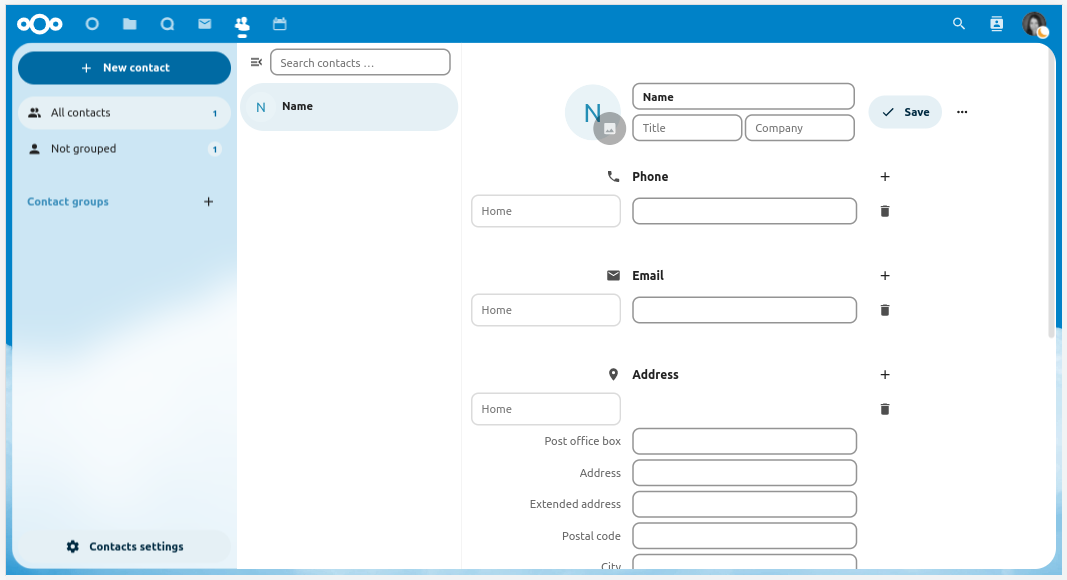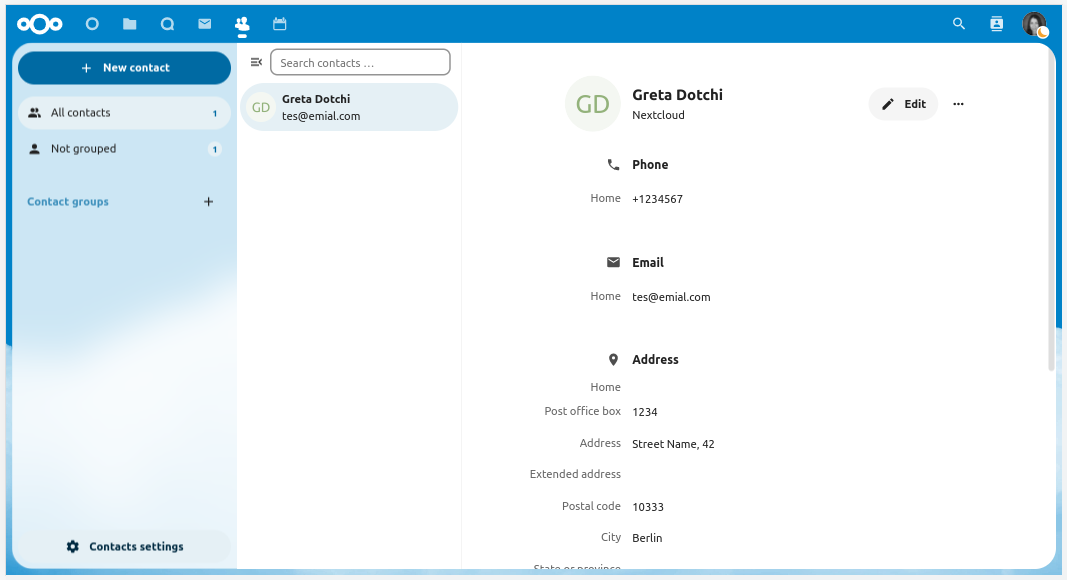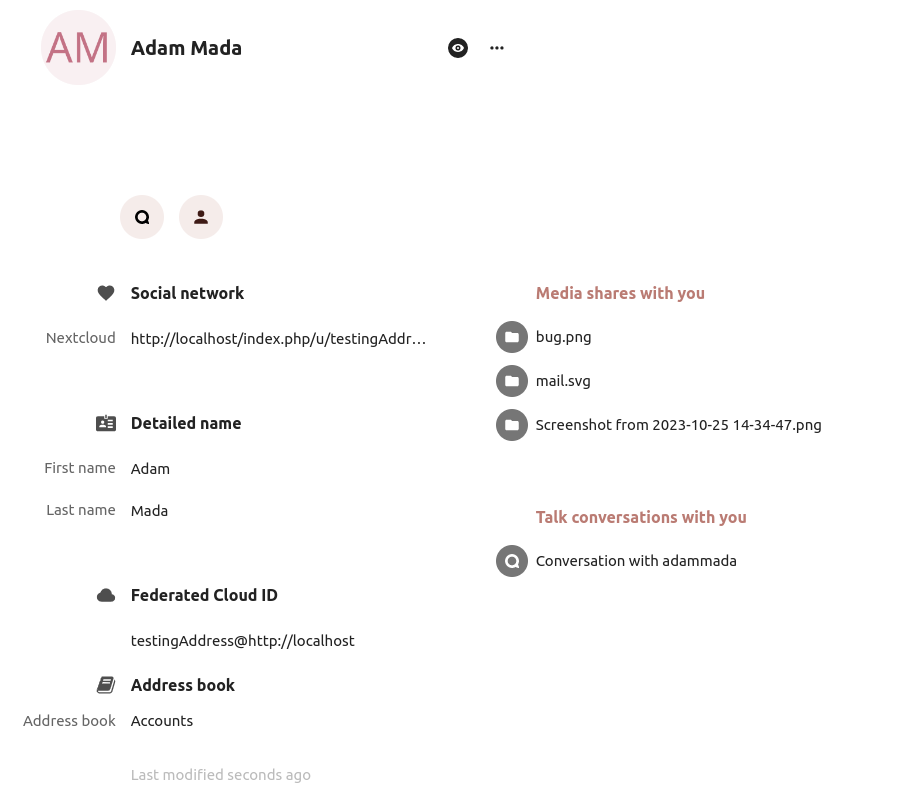Использование приложения Контакты
Приложение Контакты не включено по умолчанию в Nextcloud latest и требует отдельной установки из нашего магазина приложений.
Приложение Nextcloud Контакты похоже на другие приложения для мобильных контактов, но с большей функциональностью. Давайте рассмотрим основные функции, которые помогут вам поддерживать адресную книгу в приложении.
Далее вы узнаете, как добавлять контакты, редактировать или удалять контакты, загружать изображение контакта и управлять адресными книгами.
Добавление контактов
При первом доступе к приложению «Контакты» становится доступной системная адресная книга, содержащая всех пользователей экземпляра, которые вам разрешено просматривать, а также пустая адресная книга по умолчанию:
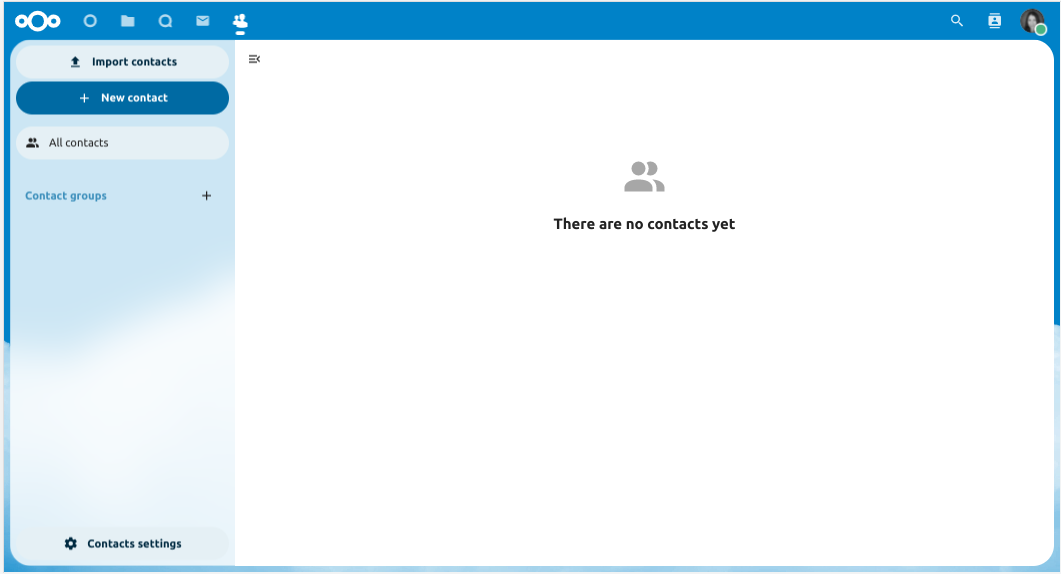
Адресная книга по умолчанию (пустая)
Чтобы добавить контакты в адресную книгу, вы можете использовать один из следующих методов:
Импорт контактов с использованием файла виртуального контакта (VCF/Vcard)
Добавить контакты вручную
Самый быстрый способ добавить контакт - это использовать файл виртуального контакта (VCF/Vcard).
Импорт виртуальных контактов
Чтобы импортировать контакты с помощью файла VCF/Vcard:
В левом верхнем углу экрана есть кнопка «Импорт контактов», которая отображается только тогда, когда у вас ещё нет контактов.
Найдите «Параметры» в нижней части левой боковой панели рядом с значком шестеренки:
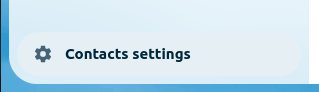
Нажмите значок шестерёнки. Появится кнопка «Импорт» приложения «Контакты»:
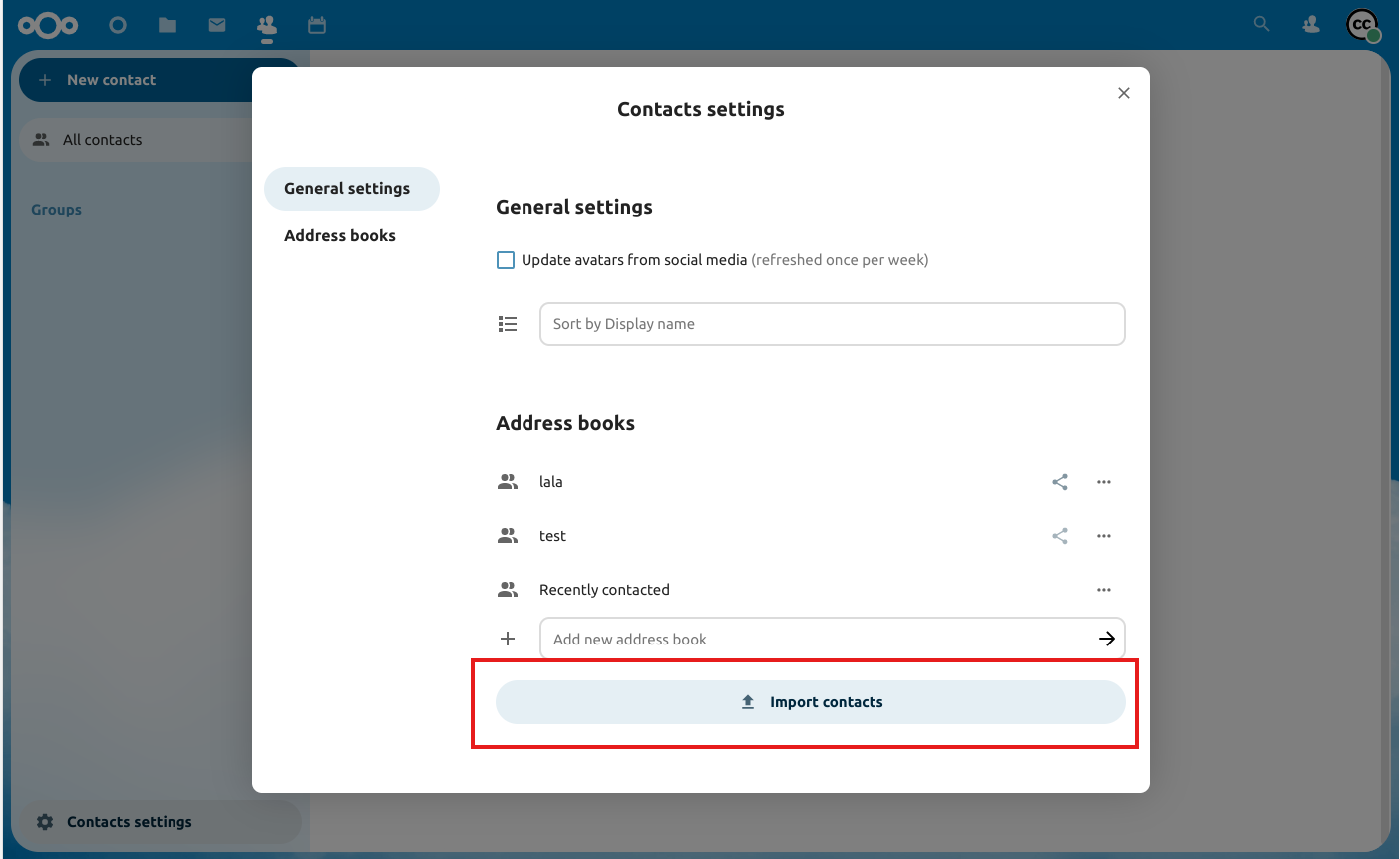
Примечание
Приложение Контакты поддерживает только импорт vCards версий 3.0 и 4.0.
Нажмите кнопку «Импорт» и загрузите файл VCF/Vcard.
После завершения импорта вы увидите новый контакт в адресной книге.
Добавление контактов вручную
Если вы не можете импортировать виртуальные контакты, приложение Контакты позволяет добавить контакты вручную.
Чтобы создать новый контакт:
Нажмите кнопку
+ Новый контакт.Конфигурация Редактировать просмотр откроется в поле Просмотр приложения:
Укажите новую контактную информацию, затем нажмите Сохранить.
Режим просмотра будет отображаться с данными, которые вы добавили
Редактировать или удалить контактную информацию
Приложение Контакты позволяет редактировать или удалять контактную информацию.
Чтобы изменить или удалить контактную информацию:
Перейдите к конкретному контакту, который вы хотите изменить.
Выберите информацию в поле, которое вы хотите изменить или удалить.
Внесите изменения или нажмите на корзину для удаления.
Изменения или удаления, внесённые вами в любую контактную информацию, сохраняются немедленно.
Не все контакты будут редактируемыми для вас. Системная адресная книга не позволяет изменять чужие данные, только свои. Ваши собственные данные также можно изменить в user settings.
Изображение контакта
Чтобы добавить изображение для новых контактов, нажмите кнопку загрузки:
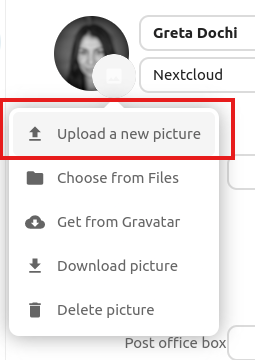
После того, как вы установили изображение контакта, оно будет выглядеть так:

Если вы хотите заменить, удалить текущее, просмотреть его в полном размере или загрузить, щёлкните изображение контактов, чтобы отобразились следующие параметры:
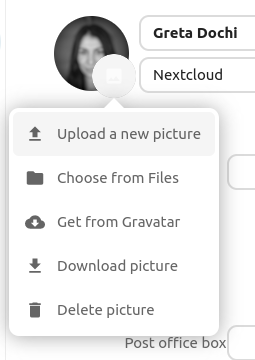
Organize your Contacts with Contact Groups
Contact Groups help you to organize your contacts into groups.
To create a new contact group, click on the plus sign next to «Contact groups» in the left sidebar.
Примечание
Contact groups need to have at least one member to be saved. Please note that you can only add contacts from writable address books to contact groups. Contacts from read-only address books, such as the system address book, cannot be added.
Добавление и управление адресными книгами
Нажатие на кнопку «Настройки» (шестерёнка) в нижней части левой боковой панели открывает доступ к настройкам приложения «Контакты». В этом поле отображаются все доступные адресные книги, определённые параметры для каждой адресной книги и можно создавать новые адресные книги, просто указав имя адресной книги:
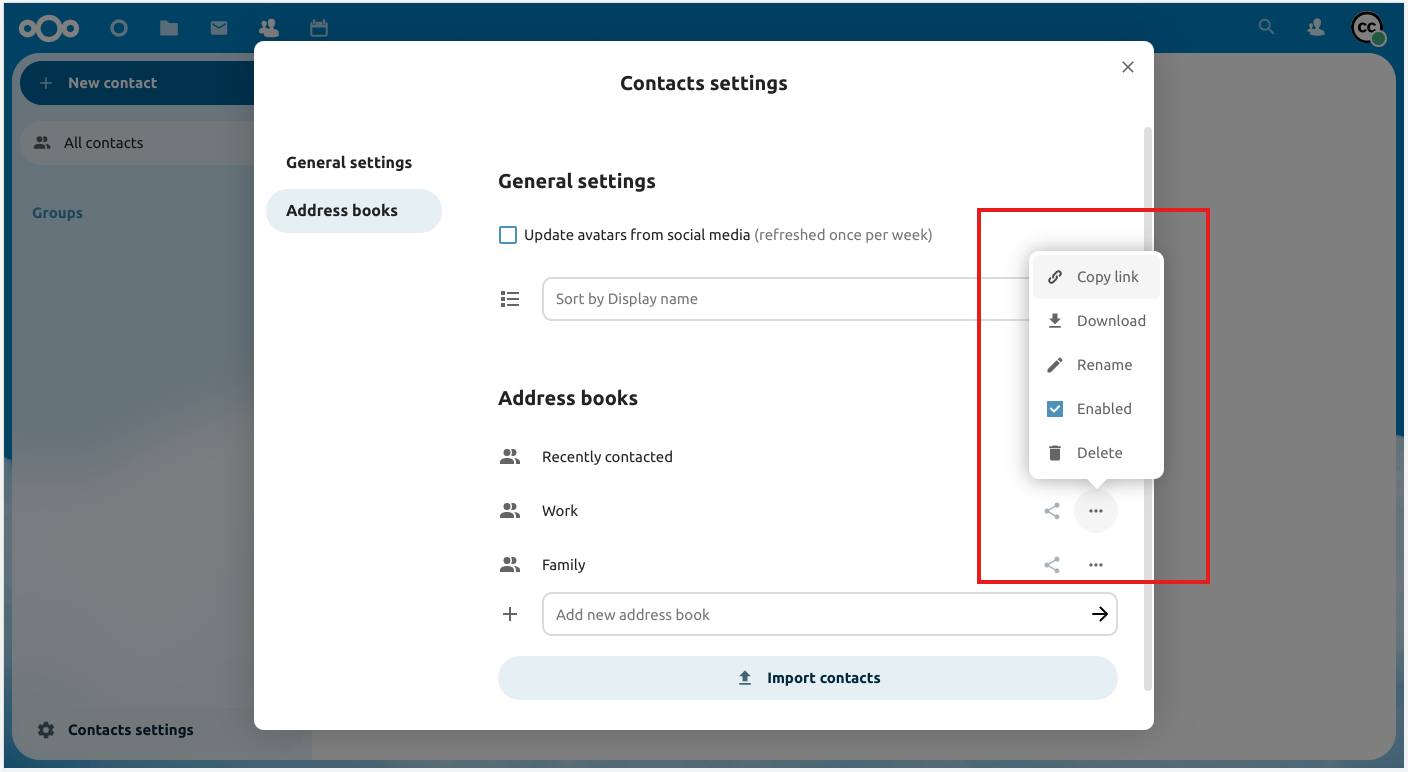
В настройках контактов вы также можете обмениваться, экспортировать и удалять адресные книги. Там же вы найдете URL-адреса CardDAV.
Примечание
Contacts in disabled address books are not shown in the Contacts app and the Contact menu.
Смотрите Программное обеспечение для совместной работы для более подробной информации о синхронизации ваших адресных книг с iOS, macOS, Thunderbird и другими клиентами CardDAV.
Круги
Informal collaboration takes place within organizations: an event to organize for a few weeks, a short ideation session between members from different entities, workshops, a place to joke around and support team building, or simply in very organic organizations where formal structure is kept to a minimum.
По всем этим причинам Nextcloud поддерживает Круги, функцию, встроенную в приложение «Контакты», где каждый пользователь может создать свой собственный круг, определяемую пользователем совокупность учётных записей. Круги можно использовать позже для обмена файлами и папками, добавленными в разговоры Talk, как в обычной группе.
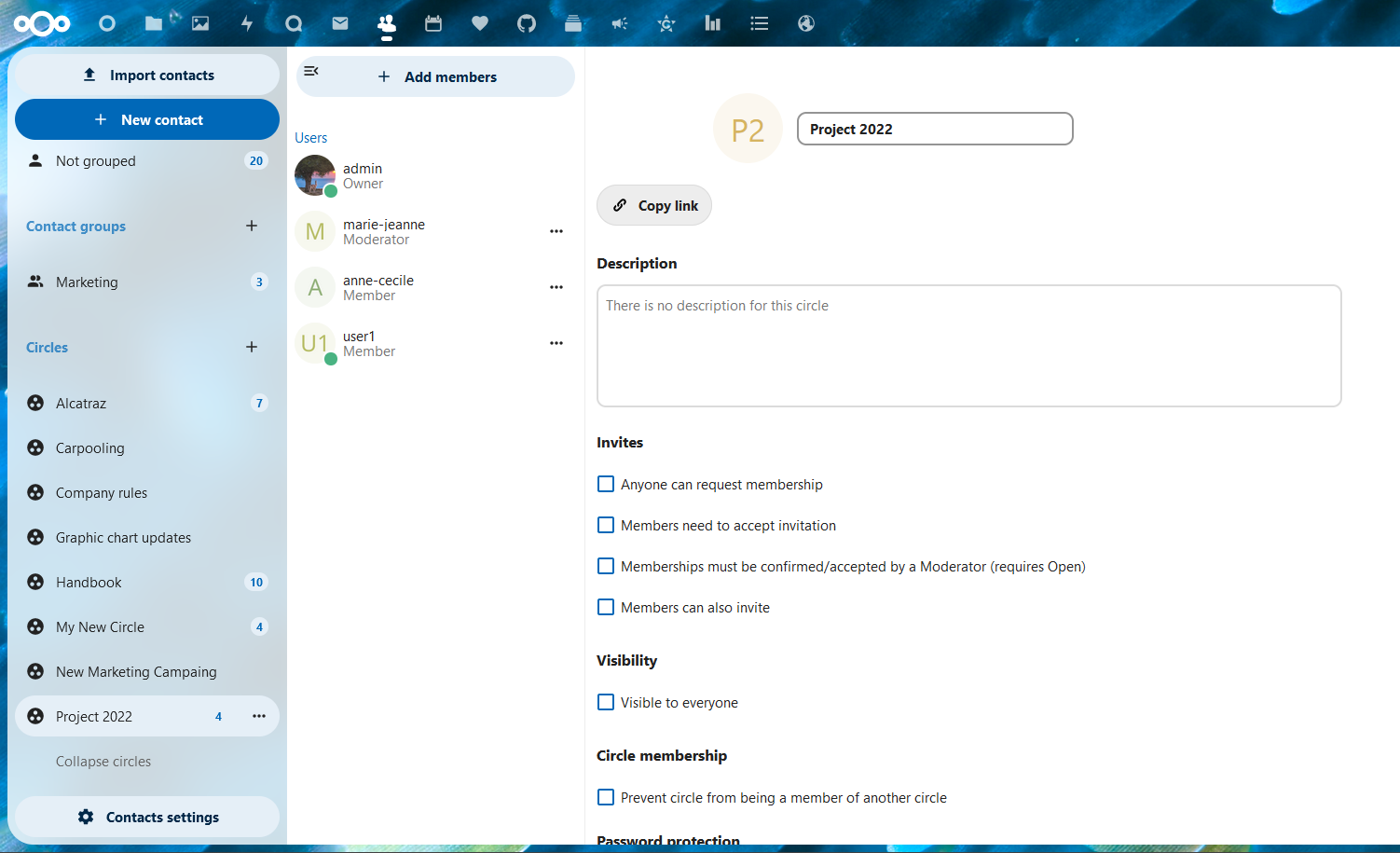
Создать круг
В левом меню нажмите + рядом с Кругами. Задайте имя круга На экране настройки круга вы можете: - добавить участников в свой круг - щёлкнув на меню из трёх точек рядом с пользователем, вы сможете изменить его роль в круге.
Круговые роли
Circles support 4 types of roles:
Member
Moderator
Admin can configure circle options (+moderator permissions)
Owner
Участник
Участник — это роль с самыми низкими разрешениями. Участник может получить доступ только к общим ресурсам круга и просматривать участников круга.
Модератор
Помимо разрешений участника, модератор может приглашать, подтверждать приглашения и управлять участниками круга.
Администратор
Помимо прав модератора, администратор может настроить параметры круга.
Владелец
Помимо прав администратора, владелец может передать право собственности на круг другому участнику круга. У каждого круга может быть только один владелец.
Добавить участников в круг
Локальные учётные записи, группы, адреса электронной почты или другие круги могут быть добавлены в круг в качестве участников. Для группы или круга роль распространяется на всех участников группы или круга.
Параметры круга
Доступны различные не требующие пояснений параметры для настройки круга, управления приглашениями и членством, видимости круга, разрешения членства в других кругах и защиты паролем.